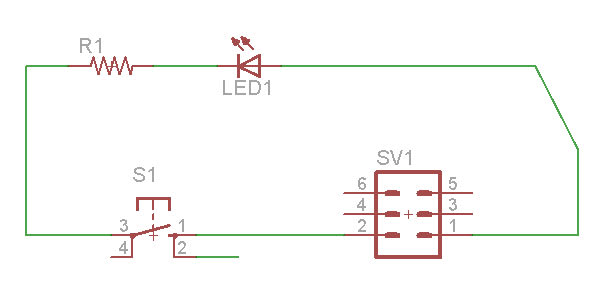前回までで、必要な素材は揃いましたので
あとは、FusionPCBにデータを送信して、基板を発注するだけです
まずは、FusionPCBのWEBサイトにアクセスします
現在はすべて日本語で注文できるので、かなり簡単になりました
WEBサイトのトップページに、「今すぐ発注」ボタンがあるので押します

注文ページが開いたら、「ガーバーファイルの追加」ボタンを押して
保存しておいたデータ(ZIPファイル)をアップロードします
(この時点でエラーが表示されると、作成したガーバーデータに問題があるので
もう一度正しく作成されているか、EAGLEで見直ししてみる必要があります)
アップロードが完了したら、アップロードしたファイルのファイル名と容量が表示されるので
問題なければ「ガーバービュアー」というリンクをクリックして、ガーバーデータの確認をします

意図したとおりに表面、裏面共にできているようなら問題ないので、フォームの入力を続けます
といっても、基本的にデフォルト設定のままでないと価格が跳ね上がるので、ほぼそのままでいいと思いますが
発注毎に変更しそうな項目は
基板サイズ
EAGLEで作成したとおりの基板寸法を入力します
デフォルトでは 100mm x 100mm となっていますが、1mmでも超えると、料金が約 30$程度にあがります
(EAGLEの制限とは異なり面積ではなく長さが上限です)
製造枚数
デフォルトは 10枚ですが、5枚にすることも可能です(基板サイズが 100mm x 100mm を越えなければ価格は同じです)
板厚
これは好みですが、1.6mm未満はすべて同じ価格です。 押しボタンスイッチを実装するような基板なら
1.6mmのほうがいいと思いますが、強度を必要としなければ 1.2mm程度でも十分だと思います
レジスト色
これも好みです。デフォルトは緑ですが、赤や青等選べます。(価格には影響しません)
発注する内容が決まったら、ページ右側に表示されている製造価格が問題ないか確認してください

問題なければ、カートに追加します。
追加注文が無ければ、画面右上の買い物カゴアイコンをクリックして、支払い手続きに進みます

ログインしていなければログイン画面が出ますが、ユーザー登録していない場合は
「新規ユーザー登録」ボタンを押して、ユーザー登録する必要があります

ログイン後、配送先の指定を指定したら配送業者の選択になります

お勧めは、少々高いですが DHLや Fedexのほうがいいと思います
Shingapole Postでもいいとは思いますが、配送期間はまちまちで、荷物の追跡情報の登録ですら
FusionPCBから発送したよ!というメールが届いてから 1週間程度かかります
配送方法を決定したら最後に支払い方法ですが、直接クレジットカードを登録するか
PayPalという決済代行サービスを使用するかの2択です
お勧めは、PayPalの利用する方法です。
若干手数料を取られますが、海外サイトにあちこちクレジットカード番号を入力すりよりは安心だと思います
ちなみに、私は海外取引用に VISAデビットと専用口座を作成し、それをPayPalに登録しています
運用は少々面倒ですが、万が一クレジットカード情報が流出しても、口座にに入金していなければ決済はできません。
というわけで、支払い方法を入力して発注を完了すると、以下の順番にメールが送られてきます
注文受付完了
[SeeedStudio] Your order ************* has been confirmed.
↓
この後、送付したガーバーデータに問題があれば
FusionPCBより問題内容を記載したメールが届くので、対応する必要があります
↓
PCBの製造を開始
[SeeedStudio] Your order ************* PCB in Production.
↓
PCBの発送が完了
[SeeedStudio] Your order ************* has Shipped.
3通目のメールが最後になりますが、そこに注文追跡のボタンがあるので
そこから配送業者の荷物の追跡ができます(実際に登録されるまでにラグがあります)
配送トラブル等が無ければ、無事手元に完成した基板が届きます

あとは、FusionPCBにデータを送信して、基板を発注するだけです
まずは、FusionPCBのWEBサイトにアクセスします
現在はすべて日本語で注文できるので、かなり簡単になりました
WEBサイトのトップページに、「今すぐ発注」ボタンがあるので押します

注文ページが開いたら、「ガーバーファイルの追加」ボタンを押して
保存しておいたデータ(ZIPファイル)をアップロードします
(この時点でエラーが表示されると、作成したガーバーデータに問題があるので
もう一度正しく作成されているか、EAGLEで見直ししてみる必要があります)
アップロードが完了したら、アップロードしたファイルのファイル名と容量が表示されるので
問題なければ「ガーバービュアー」というリンクをクリックして、ガーバーデータの確認をします

意図したとおりに表面、裏面共にできているようなら問題ないので、フォームの入力を続けます
といっても、基本的にデフォルト設定のままでないと価格が跳ね上がるので、ほぼそのままでいいと思いますが
発注毎に変更しそうな項目は
基板サイズ
EAGLEで作成したとおりの基板寸法を入力します
デフォルトでは 100mm x 100mm となっていますが、1mmでも超えると、料金が約 30$程度にあがります
(EAGLEの制限とは異なり面積ではなく長さが上限です)
製造枚数
デフォルトは 10枚ですが、5枚にすることも可能です(基板サイズが 100mm x 100mm を越えなければ価格は同じです)
板厚
これは好みですが、1.6mm未満はすべて同じ価格です。 押しボタンスイッチを実装するような基板なら
1.6mmのほうがいいと思いますが、強度を必要としなければ 1.2mm程度でも十分だと思います
レジスト色
これも好みです。デフォルトは緑ですが、赤や青等選べます。(価格には影響しません)
発注する内容が決まったら、ページ右側に表示されている製造価格が問題ないか確認してください

問題なければ、カートに追加します。
追加注文が無ければ、画面右上の買い物カゴアイコンをクリックして、支払い手続きに進みます

ログインしていなければログイン画面が出ますが、ユーザー登録していない場合は
「新規ユーザー登録」ボタンを押して、ユーザー登録する必要があります

ログイン後、配送先の指定を指定したら配送業者の選択になります

お勧めは、少々高いですが DHLや Fedexのほうがいいと思います
Shingapole Postでもいいとは思いますが、配送期間はまちまちで、荷物の追跡情報の登録ですら
FusionPCBから発送したよ!というメールが届いてから 1週間程度かかります
配送方法を決定したら最後に支払い方法ですが、直接クレジットカードを登録するか
PayPalという決済代行サービスを使用するかの2択です
お勧めは、PayPalの利用する方法です。
若干手数料を取られますが、海外サイトにあちこちクレジットカード番号を入力すりよりは安心だと思います
ちなみに、私は海外取引用に VISAデビットと専用口座を作成し、それをPayPalに登録しています
運用は少々面倒ですが、万が一クレジットカード情報が流出しても、口座にに入金していなければ決済はできません。
というわけで、支払い方法を入力して発注を完了すると、以下の順番にメールが送られてきます
注文受付完了
[SeeedStudio] Your order ************* has been confirmed.
↓
この後、送付したガーバーデータに問題があれば
FusionPCBより問題内容を記載したメールが届くので、対応する必要があります
↓
PCBの製造を開始
[SeeedStudio] Your order ************* PCB in Production.
↓
PCBの発送が完了
[SeeedStudio] Your order ************* has Shipped.
3通目のメールが最後になりますが、そこに注文追跡のボタンがあるので
そこから配送業者の荷物の追跡ができます(実際に登録されるまでにラグがあります)
配送トラブル等が無ければ、無事手元に完成した基板が届きます











 配線幅、間隔の設定
配線幅、間隔の設定
 を押して、オートルーターメニューを呼び出します
を押して、オートルーターメニューを呼び出します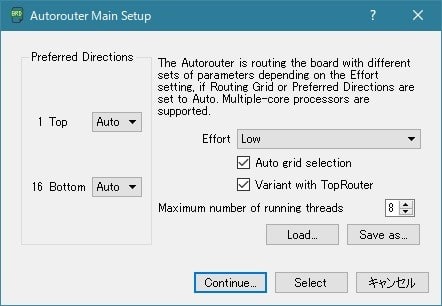



 で移動モードにしておき
で移動モードにしておき
 を押すと
を押すと を押して
を押して
 を押すと、レイヤー選択ウインドウが出ます
を押すと、レイヤー選択ウインドウが出ます



 を押すと、最初にデザインルールファイルを設定した画面が開きます
を押すと、最初にデザインルールファイルを設定した画面が開きます


 アイコンを押して、CAM Proceccerを起動します
アイコンを押して、CAM Proceccerを起動します


 アイコンを押してPCBエディタを起動します
アイコンを押してPCBエディタを起動します



 を押すと、編集画面が出ます
を押すと、編集画面が出ます





 を押して回転モードにしておき
を押して回転モードにしておき
 で
で
 ボタンを押し、分離モードにしておき、シルクを分離させたいパーツの+マークあたりで左クリックすると
ボタンを押し、分離モードにしておき、シルクを分離させたいパーツの+マークあたりで左クリックすると を押してホールモードにして、あとはマウスで位置を決めて左クリックすると位置が決まります
を押してホールモードにして、あとはマウスで位置を決めて左クリックすると位置が決まります




 になっていました)
になっていました)


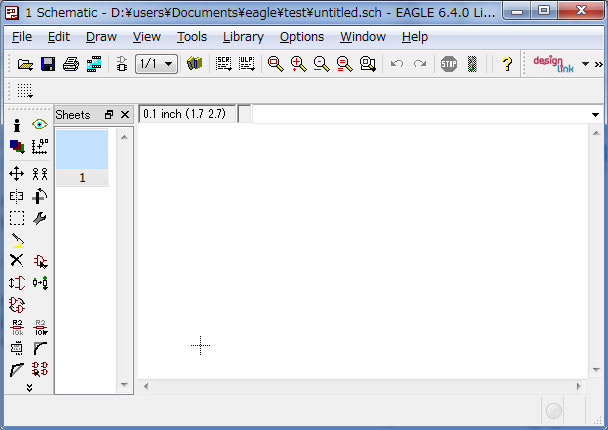
 から呼び出します
から呼び出します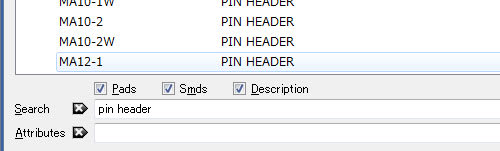
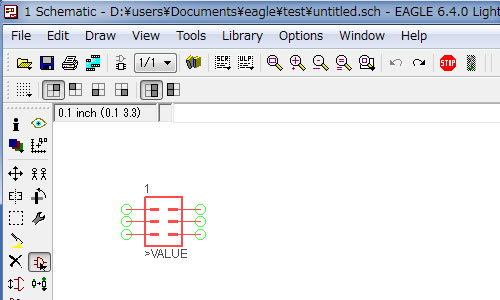
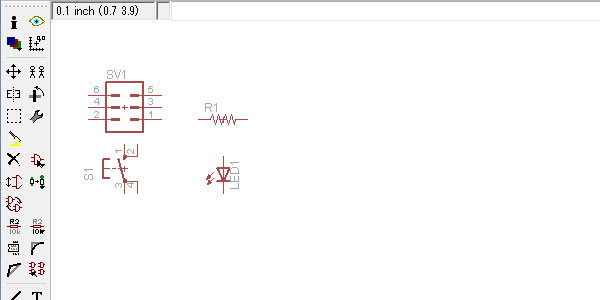
 を押して移動モードにします
を押して移動モードにします を押して、回転モードにします
を押して、回転モードにします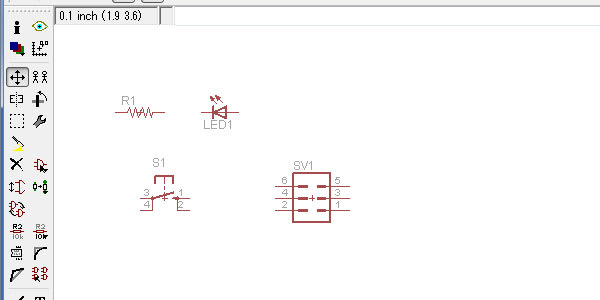
 を押して配線モードにします
を押して配線モードにします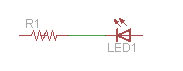
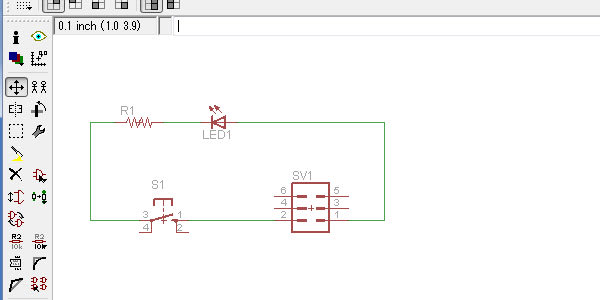
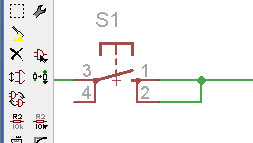
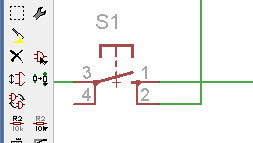
 を押して複製モードにします
を押して複製モードにします を押して削除モードにします
を押して削除モードにします
 を押してスプリットモードにします
を押してスプリットモードにします